UNIX基本语句命令
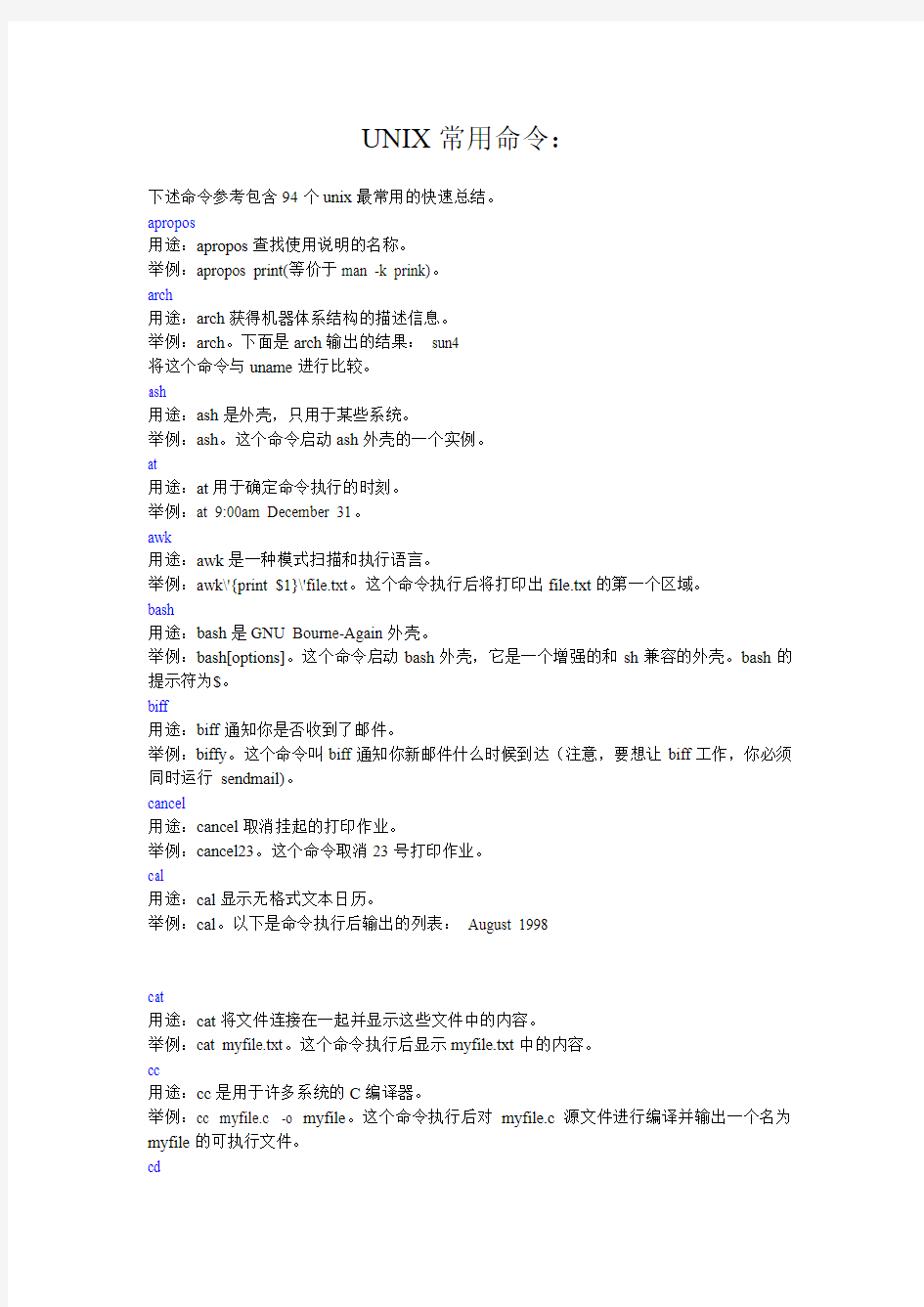
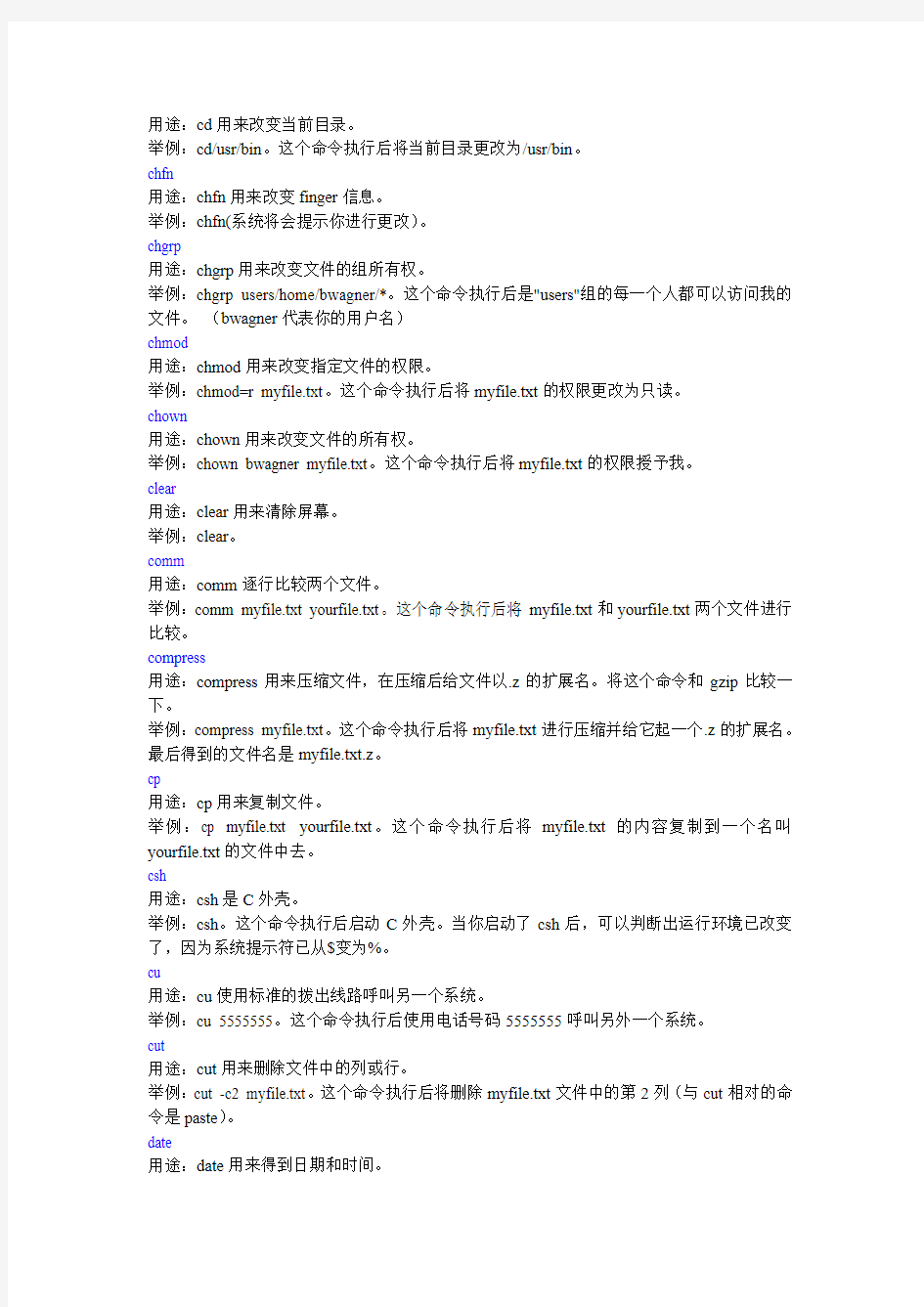
UNIX常用命令:
下述命令参考包含94个unix最常用的快速总结。
apropos
用途:apropos查找使用说明的名称。
举例:apropos print(等价于man -k prink)。
arch
用途:arch获得机器体系结构的描述信息。
举例:arch。下面是arch输出的结果:sun4
将这个命令与uname进行比较。
ash
用途:ash是外壳,只用于某些系统。
举例:ash。这个命令启动ash外壳的一个实例。
at
用途:at用于确定命令执行的时刻。
举例:at 9:00am December 31。
awk
用途:awk是一种模式扫描和执行语言。
举例:awk\'{print $1}\'file.txt。这个命令执行后将打印出file.txt的第一个区域。
bash
用途:bash是GNU Bourne-Again外壳。
举例:bash[options]。这个命令启动bash外壳,它是一个增强的和sh兼容的外壳。bash的提示符为$。
biff
用途:biff通知你是否收到了邮件。
举例:biffy。这个命令叫biff通知你新邮件什么时候到达(注意,要想让biff工作,你必须同时运行sendmail)。
cancel
用途:cancel取消挂起的打印作业。
举例:cancel23。这个命令取消23号打印作业。
cal
用途:cal显示无格式文本日历。
举例:cal。以下是命令执行后输出的列表:August 1998
cat
用途:cat将文件连接在一起并显示这些文件中的内容。
举例:cat myfile.txt。这个命令执行后显示myfile.txt中的内容。
cc
用途:cc是用于许多系统的C编译器。
举例:cc myfile.c -o myfile。这个命令执行后对myfile.c源文件进行编译并输出一个名为myfile的可执行文件。
cd
用途:cd用来改变当前目录。
举例:cd/usr/bin。这个命令执行后将当前目录更改为/usr/bin。
chfn
用途:chfn用来改变finger信息。
举例:chfn(系统将会提示你进行更改)。
chgrp
用途:chgrp用来改变文件的组所有权。
举例:chgrp users/home/bwagner/*。这个命令执行后是"users"组的每一个人都可以访问我的文件。(bwagner代表你的用户名)
chmod
用途:chmod用来改变指定文件的权限。
举例:chmod=r myfile.txt。这个命令执行后将myfile.txt的权限更改为只读。
chown
用途:chown用来改变文件的所有权。
举例:chown bwagner myfile.txt。这个命令执行后将myfile.txt的权限授予我。
clear
用途:clear用来清除屏幕。
举例:clear。
comm
用途:comm逐行比较两个文件。
举例:comm myfile.txt yourfile.txt。这个命令执行后将myfile.txt和yourfile.txt两个文件进行比较。
compress
用途:compress用来压缩文件,在压缩后给文件以.z的扩展名。将这个命令和gzip比较一下。
举例:compress myfile.txt。这个命令执行后将myfile.txt进行压缩并给它起一个.z的扩展名。最后得到的文件名是myfile.txt.z。
cp
用途:cp用来复制文件。
举例:cp myfile.txt yourfile.txt。这个命令执行后将myfile.txt的内容复制到一个名叫yourfile.txt的文件中去。
csh
用途:csh是C外壳。
举例:csh。这个命令执行后启动C外壳。当你启动了csh后,可以判断出运行环境已改变了,因为系统提示符已从$变为%。
cu
用途:cu使用标准的拨出线路呼叫另一个系统。
举例:cu 5555555。这个命令执行后使用电话号码5555555呼叫另外一个系统。
cut
用途:cut用来删除文件中的列或行。
举例:cut -c2 myfile.txt。这个命令执行后将删除myfile.txt文件中的第2列(与cut相对的命令是paste)。
date
用途:date用来得到日期和时间。
举例:date。以下是date命令执行后输出的列表:
Wed Aug 5 19:10:42 PDT 1998
df
用途:报告磁盘中可以使用的自由空间。
举例:df。以下是该命令执行后输出的列表:
diff
用途:diff用来比较两个文件并报告这两个文件的不同之处。
举例:diff myfile.txt yourfile.txt。这个命令执行后比较myfile.txt和yourfile.txt两个文件。diff 将显示这两个文件中所有的不同行。将这个命令和comm和uniq命令进行比较。
dir
用途:dir用来列出某些平台上的目录内容。
举例:dir(dir的功能和ls完全相同,但是它所带的选项更少。dir并不适合于所有的unix系统)。
du
用途:du报告磁盘的使用情况。
举例:du。以下是du命令执行后输出的列表。
echo
用途:echo用来显示指定的文本内容。
举例:echo"This is my workstation."。这个命令执行后将在屏幕上打印出下列信息:
This is my workstation。
ed
用途:ed是一个简单的no-frill的文本编辑器。
举例:ed。
egrep
用途:egrep用来查找文件中符合一定要求的模式。当该命令找到指定的模式时,它将会在屏幕上打印出相应的行。
举例:egrep"I am bored"myfile.txt。这个命令执行后将查找myfile.txt文件中的I am bored字符串。
elm
用途:elm是一个流行的邮件客户程序。
举例:elm。这个命令将启动elm邮件阅读器。
file
用途:file用来报告指定文件中的数据类型。
举例:file * 。以下是file命令执行后输出的列表:
find
用途:find用来查找目录中的文件。
举例:find.-name*gif。这个命令执行后查找位于我的主目录中或主目录以下带有.gif扩展名的所有文件。以下是find执行后输出的列表:
finger
用途:finger用来报告用户信息。
举例:finger bwagner。这个命令执行后将列出和我有关的当前可用的所有信息。
用途:fsck用来检查和修改文件系统。
举例:fsck/dev/dsk/cot1d0s0。fsck是一个存在潜在威胁的命令。在使用该命令前应阅读和它有关的使用说明。
用途:ftp用来在主机之间传送文件。
举例:ftp https://www.360docs.net/doc/fc3895919.html,。这个命令执行后将本机连接到https://www.360docs.net/doc/fc3895919.html,上。ftp带有非常多的选项和标志。查找该命令的使用说明可获得更进一步的信息。
g
用途:g++是GNU项目C编译器。
举例:g++ myfile.c -o myfile。这个命令执行后将对用C++编写的程序进行编译并输出名叫myfile的可执行文件。
gawk
用途:gawk是awk的GNU免费版。
举例:awk\'{print $1}\'file.txt。这个命令执行后将打印出file.txt文件的第一个区域。
gcc
用途:gcc是GNU项目C和C++编译器。
举例:gcc myfile.c -o myfile。这个命令执行后对myfile.c源文件进行编译并输出名叫myfile 的可执行文件。
grep
用途:grep用来查找符合某种模式的文本行并打印出所有相应的文本行。
举例:grep ecoli hamburger.txt。这个命令执行后查找hamburger.txt文件中的单词ecoli。gunzip
用途:gunzip用来压缩或解压缩文件(通常是那些带有.gz扩展名的文件)。
举例:gunzip myfile.txt.gz。这个命令执行后将解压缩myfile.txt文件。
gzip
用途:gzip用来压缩或解压缩文件。
举例:gzip myfile.txt。这个命令执行时对myfile.txt进行压缩,产生一个名叫myfile.txt.gz 的压缩文件。该压缩文件可以使用gzip或gunzip进行解压缩(将这个命令和gunzip进行比较)。
halt
用途:halt终止系统的运行。
举例:halt。
head
用途:head在默认的情况下输出任何文件的头10行。
举例:head myfile.txt。在这个命令执行后将在屏幕上显示myfile.txt的头10行。hostname
用途:hostname用来打印出机器的主机名。
举例:hostname。
ispell
用途:ispell是一个在linux上使用的交互式拼写检查程序。
举例:ispell myfile.txt。这个命令将启动ispell环境并检查myfile.txt文件是否存在拼写错误。kill
用途:kill用来终止某个进程。
举例:kill 529。这个命令执行后将终止第529号进程。
ksh
用途:ksh是Korn外壳。
举例:ksh。这个命令将启动Korn外壳。
用途:last用来报告某个用户已登录的日期和时间。
举例:last bwagner|head -3。这个命令执行后将输出我最近的三次登录时间。ln
用途:ln用来在文件之间建立链接。
举例:ln myfile.txt another-file.txt。这个命令执行后将在myfile.txt中建立和another-file.txt 之间的链接。一旦存在这种链接,对其中某个文件的修改都会导致对另外一个文件的修改。lp
用途:lp用来将文件发送到打印机。
举例:lp myfile.txt。这个命令执行后将myfile.txt发送到打印机。
lpr
用途:lpr用来将作业发送到打印机(lpr是lp的Berkeley等价命令)。
举例:lpr myfile.txt。这个命令执行后将myfile.txt发送到打印机。
lprm
用途:lprm用来从打印机队列中删除作业。
举例:lprm 23。这个命令执行后将从打印机列表中删除第23号作业。
lpstat
用途:lpstat用来报告挂起的打印作业状态。
举例:lpstat。
ls
用途:ls用来列出目录内容。
举例:ls/home/bwagner。这个命令执行后将列出/home/bwagner目录中的内容。ls的典型命令行开关包括-a(列出所有文件,包括隐藏文件)和-l(用长格式列出所有目录内容)。
用途:mail允许用户发送和接收邮件。
举例:cat myfile.txt|mail bwagner。这个命令执行后将myfile.txt中的内容邮寄给我(也可以交互式使用mail,只要发送mail命令就行了)。
man
用途:man是unix参考手册的接口。这些手册通常称为使用说明(man pages)。
举例:man mail。这个命令执行后将启动mail使用说明。
mkdir
用途:mkdir用来创建指定的目录。
举例:mkdir bozo-mail。这个命令执行后将创建一个名叫bozo-mail的目录。
more
用途:more用来在屏幕上一次显示一屏文件的内容。
举例:more myfile.txt。这个命令执行后将显示myfile.txt中的内容,一次显示一屏。这样使得阅读内容超过40行的文件很轻松。
mount
用途:mount安装和卸载文件系统。
举例:mount/dev/fd0/mnt/floppy。这个命令执行后将第一个软盘驱动器安装在/mnt/floop目录中。
mv
用途:mv用来移动文件。
举例:mv myfile.txt/usr。这个命令执行后将myfile.txt移动到目录/usr。
nroff
用途:nroff将文本文件格式化为行式打印机或终端屏幕所需要的形式。
举例:nroff myfile.txt。这个命令执行后将产生一个清楚的、格式优美的输出结果。passwd
用途:passwd用来更改用户密码。
举例:passwd(系统会提示用户进行更改)。
paste
用途:paste用来合并文件行或输出。
举例:who|awk\'{print $1}\'|paste--。这个命令执行后获得当前用户ID并将它们按行列格式打印。两个-符号指定列的形式。
Perl
用途:Perl(Practical Extraction and Report Language,实际抽取和报告语言)是一种功能强大的文本扫描语言。
举例:Perl-e\'print"Hello Word\\n";\'。这个命令执行后将显示如下信息:
Hello Word
Perl能用于编写复杂的程序。但是,这些程序一般不能在命令行键入。相反,它们存储在Perl脚本文件中(包含许多Perl命令的文本文件)。
pico
用途:pico是一个免费的文本编辑器,在某些unix版本中可以得到(特别是linux)。
举例:pico myfile.txt。这个命令启动pico来编辑myfile.txt。
pine
用途:pine是一个可以免费获得的电子邮件和USENET软件包(许多unix系统也包括它,但是Pine最常见于linux系统中)。
举例:pine。这个命令启动pine电子邮件阅读器。
ping
用途:ping用来检查其他主机是否运行并且状态良好。
举例:ping 207.171.0.111。以下是Sparc上的ping执行后输出的列表:
207.171.0.111 is alive
对于其他系统,ping执行后输出的情况会不一样。printenv
用途:printenv用来打印当前的所有环境变量。
举例:printenv。以下是printenv命令执行后输出的列表:
ps
用途:ps用来报告当前进程的状态。
举例:ps-a。这个命令执行后将打印出当前所有的进程。以下是输出的列表:
用途:pwd用来显示当前的目录名。
举例:pwd。这个命令执行后将打印出当前目录名。
rcp
用途:rcp用来从远程主机中复制文件。
举例:rcp tigger:/home/poo/files.txt files.poo.txt。这个命令执行后将从主机"tigger"中复制文件file.txt并在本机中给该文件改名为files.poo.txt。
rlogin
用途:rlogin代表remote login(远程登录)。rlogin用来在与用户ID信息一致的网络上进行自动登录。
举例:rlogin tigger。这个命令启动本机和"tigger"主机之间的一次远程对话。
rm
用途:rm用来删除指定空目录。
举例:rm myfile.txt。这个命令执行后将删除myfile.txt。
rmdir
用途:rmdir用来删除空目录。
举例:rmdir/mydirectory。这个命令执行后将删除/mydirectory。
sh
用途:sh是unix外壳。
举例:sh。这个命令将启动unix外壳。
sort
用途:sort将文本文件逐行分类。
举例:sort myfile.txt。这个命令将myfile.txt中的内容分类。
stty
用途:stty显示或更改终端设置。
举例:stty[options]。stty带有100万个选项。
tail
用途:tail在默认情况下显示指定文件的最后10行。
举例:tail myfile.txt。这个命令执行后,屏幕上将显示myfile.txt的最后10行。你也可以指定显示的行数,比如tail-50 myfile.txt执行后,将会在屏幕上打印出文本的最后50行。talk
用途:talk允许你和另一个用户进行聊天。
举例:talk bwagner。这个命令邀请我进行聊天。
telnet
用途:telnet允许你和其他主机进行远程会话。
举例:telnet 202.194.14.236。这个命令将启动本机连接到202.194.14.236。
traceroute
用途:traceroute跟踪分组从节点A(你的机器)传送节点B(某个远程主机)所经过的路径。这个命令通常用来确定网络中是否存在故障。
举例:traceroute https://www.360docs.net/doc/fc3895919.html,。以下是traceroute执行后输出的列表:
用途:tty显示当前终端名。
uname
用途:uname用来获得系统信息,包括体系结构、操作系统和处理器类型。
举例:uname-a。以下是uname执行后输出的实例:
SunOS wagjag 5.6 generic sun4u sparc SUNW,Ultra-1
uniq
用途:uniq查找指定文件中的重复行并将它们删除。
举例:uniq myfile.txt。
uptime
用途:uptime报告系统到现在为止运行了多长时间。
举例:uptime。以下是该命令执行后输出的实例:
9:31pm up 4 day(s),20:36,14 users,load average:0.00,0.01,0.02
vi
用途:vi是文本编辑器。
举例:vi myfile.txt。这个命令启动vi来编辑myfile.txt。
wall
用途:wall向所有的终端发送指定消息。
举例:wall work sucks!!。这个命令执行后将在所有终端上打印出以下消息:
work sucks!!
wc
用途:wc计算并显示指定文件中的字节数、字数和行数。
举例:wc myfile.txt。这个命令执行后显示myfile.txt的统计信息。
whatis
用途:whatis显示关于指定命令的简要描述。
举例:whatis whatis。这个命令执行后显示whatis的使用说明描述信息。以下是输出的列表:whatis(1) -display manual page descriptions
Whereis
用途:whereis用于确定文件的位置。
举例:whereis traceroute。这个命令执行后查找traceroute文件。
who
用途:who显示目前已登录用户的统计信息。
whoami
用途:whoami显示你的当前用户ID。
unix命令大全(二)
unix命令详解:
以下只说明各指令的基本用法, 若需详细说明, 请用man 去读详细的manual.
a. 关於档案/目录处理的指令:
1. ls
这是最基本的档案指令。ls 的意义为"list",也就是将某一个目录或是
某一个档案的内容显示出来。
如果你在下ls 指令后头没有跟著任何的档名,它将会显示出目前目录中所
有档案。
也可以在ls 后面加上所要察看的目录名称或档案的名称,如
% ls /home2/X11R5
% ls first
ls 有一些特别的参数,可以给予使用者更多有关的资讯,如下:
-a : 在unix 中若一个目录或档案名字的第一个字元为"." , 则使用ls
将不会显示出这个档案的名字,我们称此类档案为隐藏档。如tcsh
的初设档.tcshrc;如果我们要察看这类档案,则必须加上参数-a 。
-l : 这个参数代表使用ls 的长( long )格式,可以显示更多的资讯,
如档案存取权,档案拥有者( owner ),档案大小,档案最后更新
日期,甚而symbolic link 的档案是link 那一个档等等。如下
% ls -l
drwx--x--x 2 jjtseng 512 Aug 8 05:08 18
drwx--x--x 2 jjtseng 512 Aug 8 22:00 19
-rw------- 1 jjtseng 566 Aug 8 05:28 makefile
2. cp
cp 这个指令的意义是复制("COPY") , 也就是将一个或多个档案复制成另
一个档案或者是将其复制到另一个目录去。
cp 的用法如下:
cp f1 f2 : 将档名为f1 的档案复制一份为档名为f2 的档案。
cp f1 f2 f3 ... dir : 将档案f1 f2 f3 ... 都以相同的档名复制一
份放到目录dir 里面。
cp -r dir1 dir2 : 将dir1 的全部内容全部复制到dir2 里面。
cp 也有一些参数,如下:
-i : 此参数是当已有档名为f2 的档案时,若迳自使用cp 将会将原来f2
的内容掩盖过去,因此在要盖过之前必须先询问使用者一下。如使用者
的回答是y(yes)才执行复制的动作。
-r : 此参数是用来做递回复制用,可将一整颗子树都复制到另一个
目录中。
3. mv
mv 的意义为move , 主要是将一档案改名或换至另一个目录。如同cp ,它也有三种格式:
mv f1 f2 : 将档名为f1 的档案变更成档名为f2 的档案。
mv dir1 dir2 : 将档名为dir1 的目录变更成档名为dir2 的目录。
mv f1 f2 f3 ... dir : 将档案f1 f2 f3 ... 都移至目录dir 里面。
mv 的参数有两个,-f 和-i , 其中-i 的意义与cp 中的相同,均是interactive 询问之意。而-f 为强迫( force ) , 就是不管有没有同名的档案,反正我就是要
搬过去,所有其他的参数遇到-f 均会失效。
4. rm
rm 的意义是remove ,也就是用来杀掉一个档案的指令。在unix 中一
个被杀掉的档案除非是系统恰好有做备份,否则是无法像DOS 里面一样还能够救回来的。所以在做rm 动作的时候使用者应该要特别小心。
rm 的格式如下:
rm f1 f2 f3 .....
而rm 的参数比较常用的有几个: -f , -i , 与-r
-f : 将会使得系统在删除时,不提出任何警告讯息。
-i : 在除去档案之前均会询问是否真要除去。
-r : 递回式的删除。
小心不要随便使用rm -rf , 否则有一天你会"欲哭无泪"......
5. mkdir
mkdir 是一个让使用者建立一个目录的指令。你可以在一个目录底下使用
midir 建立一个子目录,使用的方法如下:
mkdir dirname1 [ dirname2 ... ]
如此你就可以建立一个或多个目录。
6. chdir ( cd )
这是让使用者用来转移工作目录用的。
chdir 的用法如下:
chdir dirname
如此你就可以将目前的目录转移到dirname 这一个目录去。
或使用"chdir .." 来转移到上一层目录。
7. rmdir
相对於mkdir ,rmdir 是用来将一个"空的"目录杀掉的。如果一个目录下面
没有任何档案,你就可以用rmdir 指令将其除去。rmdir 的使用法如下:
rmdir dirname1 [ dirname2 .... ]
如果一个目录底下有其他的档案,rmdir 将无法将这个目录杀掉,除非使用
rm 指令的-r 选项。
8. pwd
pwd 会将目前目录的路径( path )显示出来,例如:
9. cat/more/less
以上三个指令均为察看档案内容的指令。cat 的意义是猫....不不不,是concatenate ,在字典上的意思是"连结,将…串成锁状"( 语出资工电子
词典cdict ),其实就是把档案的内容显示出来的意思。cat 有许多奇怪
的参数,较常为人所使用的是-n 参数,也就是把显示出来的内容加上行
号。cat 的用法如下:
cat [-n] :自标准输入读进内容,你可以用pipe 将别的程式的输出转向
给cat .
cat [-n] filename : 将filename 的内容读进来,显示在标准输出上。
问题在於cat 它是不会停下来的,因此并不好用( 试想如果一个萤幕二十
四行,而一个档案四百行,cat 一出来将会劈哩啪啦不断的卷上去,使用者
很难据此得到他们所需的资讯。) 所以才有人又写了more 出来。
more , 跟据蔡文能老师的说法是"再多一点就好",more 可以将所观察的档案
跟据终端机的形态一页页的显示出来,再根据使用者的要求换页或卷行。如果使用者要在某一个档案中搜寻一个特定的字串,则按/ 然后跟著打所要搜寻
的单字即可进行搜寻。more 也可以找得到。more 的使用法如下:
more filename
如果你在使用中觉得已经看到了所要看的部份,可以按'q'离开more 的使用。在使用中按'v' 亦可以使用编辑器来编辑所观看的档案。
less 的用法与more 极类似,原先它就是为了弥补more 只能往前方卷页的缺点而设计。less 的用法如下:
less filename
其与more 不同的是它可以按y 来往上卷一行,并且可以用"?"来往回搜寻你所要找的单字。
10. chmod
chmod 为变更档案模式用( change mode ) . 这个指令是用来更改档案的存取模
式( access mode )。在unix 一个档案上有可读(r)可写(w)可执行(x)三种模式,
分别针对该档案的拥有者( onwer )、同群者( group member )( 你可以ls -lg
来观看某一档案的所属的group ),以及其他人( other )。一个档案如果改成可
执行模式则系统就将其视为一个可执行档,而一个目录的可执行模式代表使用者有进入该目录之权利。chmod 就是用来变更一些档案的模式,其使用方式如下:
chmod [ -fR ] mode filename ...
其参数的意义如下:
-f Force. chmod 不会理会失败的动作。
-R Recurive. 会将所有子树下的所有子目录及档案改为你所要改成的模式。
mode 可以为一个三位或四位的八进位数字,来表示对某些对象的存取权。详情
可参阅chmod(1) 的manual page 中有关Absolute Modes 的说明。
或是用一个字串来表示,请参考chmod(1) 的说明。
b. 关於Process 处理的指令:
1. ps
ps 是用来显示目前你的process 或系统processes 的状况。
以下列出比较常用的参数:
其选项说明如下:
-a 列出包括其他users 的process 状况。
-u 显示user - oriented 的process 状况。
-x 显示包括没有terminal 控制的process 状况。
-w 使用较宽的显示模式来显示process 状况。
我们可以经由ps 取得目前processes 的状况,如pid , running state 等。
2. kill
kill 指令的用途是送一个signal 给某一个process 。因为大部份送的都是
用来杀掉process 的SIGKILL 或SIGHUP ,因此称为kill 。kill 的用法
为:
kill [ -SIGNAL ] pid ...
kill -l
SIGNAL 为一个singal 的数字,从0 到31 ,其中9 是SIGKILL ,也就是一
般用来杀掉一些无法正常terminate 的讯号。其馀讯号的用途可参考sigvec(2)
中对signal 的说明。
你也可以用kill -l 来察看可代替signal 号码的数目字。kill 的详细情形
请参阅man kill。
c. 关於字串处理的指令:
1. echo
echo 是用来显示一字串在终端机上。□ echo -n 则是当显示完之后不会有跳行的动作。
2. grep/fgrep
grep 为一过滤器,它可自一个或多个档案中过滤出具有某个字串的行,或是
自标准输入过滤出具有某个字串的行。
fgrep 可将欲过滤的一群字串放在某一个档案中,然后使用fgrep 将包含有
属於这一群字串的行过滤出来。
grep 与fgrep 的用法如下:
grep [-nv] match_pattern file1 file2 ....
fgrep [-nv] -f pattern_file file1 file2 ....
-n 把所找到的行在行前加上行号列出
-v 把不包含match_pattern 的行列出
match_pattern 所要搜寻的字串
-f 以pattern_file 存放所要搜寻的字串
d. 网路上查询状况的指令:
1. man
man 是手册( manual ) 的意思。unix 提供线上辅助( on-line help )的功能,man 就是用来让使用者在使用时查询指令、系统呼叫、标准程式库函式、各种表格等的使用所用的。man 的用法如下:
man [-M path] [[section] title ] .....
man [-M path] -k keyword ...
-M path man 所需要的manual database 的路径。
我们也可以用设定环境变数MANPA TH 的方式来取代-M 选项。
title 这是所要查询的目的物。
section 为一个数字表示manual 的分类,通常1 代表可执行指令,
2 代表系统呼叫( system call ) ,
3 代表标准函数,等等。
像下面man 查询的片段:
SEE ALSO
apropos(1), cat(1V), col(1V), eqn(1), lpr(1), more(1),
nroff(1), refer(1), tbl(1), troff(1), vgrind(1), vtroff(1),
whatis(1), eqnchar(7), man(7), catman(8)
我们如要参考eqnchar(7) 的资料,则我们就输入man 7 eqnchar ,
便能取得我们所要的辅助讯息。
-k keyword
用来将含有这项keyword 的title 列出来。
man 在unix 上是一项非常重要的指令,我们在本讲义中所述之用法均仅只是一个大家比较常用的用法以及简单的说明,真正详细的用法与说明还是要请你使用man 来得到。
2. who
who 指令是用来查询目前有那些人在线上。
3. w
w 指令是用来查询目前有那些人在线上,同时显示出那些人目前的工作。
4. ku
ku 可以用来搜寻整个网路上的user ,不像w 跟who 只是针对local host 的
查询. 而且ku 提供让使用者建立搜寻特定使用者名单的功能。你可以建立一个档案information-file 以条列的方式存放你的朋友的资料,再建立一个档案
hosts-file 来指定搜寻的机器名称。ku 的指令格式可由ku -h 得到。
E. 网路指令:
unix 提供网路的连接,使得你可以在各个不同的机器上做一些特殊的事情,如
你可以在系上的iris 图形工作站上做图形的处理,在系上的Sun 上读News ,甚至到学校的计中去找别系的同学talk 。这些工作可以利用unix 的网路指
令,在你的位子上连到各个不同的机器上工作。如此一来,即使你在寝室,也能轻易的连至系上或计中来工作,不用像以前的人必须泡在冷冰冰的机房面。
这些网路的指令如下所述:
1. rlogin 与rsh
rlogin 的意义是remote login , 也就是经由网路到另外一部机器login 。
rlogin 的格式是:
rlogin host [ -l username ]
选项-l username 是当你在远方的机器上的username 和local host 不同的
时后,必须输入的选项,否则rlogin 将会假设你在那边的username 与local host 相同,然后在第一次login 时必然会发生错误。
rsh 是在远方的机器上执行某些指令,而把结果传回local host 。rsh 的格式
如下:
rsh host [ -l username ] [ command ]
如同rlogin 的参数-l username , rsh 的-l username 也是指定remote host
的username 。而command 则是要在remote host 上执行的指令。如果没有指定command ,则rsh 会去执行rlogin ,如同直接执行rlogin 。
不过rsh 在执行的时候并不会像一般的login 程序一样还会问你password , 而是如果你没有设定trust table , 则remote host 将不会接受你的request 。
rsh 须要在每个可能会做为remote host 的机器上设定一个档案,称为.rhosts。这个档案每一行分为两个部份,第一个是允许login 的hostname , 第二个部份则是允许login 的username 。例如,在https://www.360docs.net/doc/fc3895919.html,.tw 上头你的username 为ysjuang , 而你的home 下面的.rhost 有以下的一行:
https://www.360docs.net/doc/fc3895919.html,.tw u8217529
则在https://www.360docs.net/doc/fc3895919.html,.tw 机器上的user u8217529 就可以用以下的方法来
执行rsh 程式:
% rsh https://www.360docs.net/doc/fc3895919.html,.tw -l ysjuang cat mbox
将ysjuang 在https://www.360docs.net/doc/fc3895919.html,.tw 上的mbox 档案内容显示在local host https://www.360docs.net/doc/fc3895919.html,.tw 上。
而如果.rhost 有这样的一行,则https://www.360docs.net/doc/fc3895919.html,.tw 上的user u8217529
将可以不用输入password 而直接经由rsh 或rlogin login 到
https://www.360docs.net/doc/fc3895919.html,.tw 来。
注意:
.rhost 是一个设定可以信任的人login 的表格,因此如果设定不当将会让
不法之徒有可以乘机侵入系统的机会。如果你阅读man 5 rhosts ,将会
发现你可以在第一栏用+ 来取代任何hostname ,第二栏用+ 来取代任何username 。
如一般user 喜欢偷懒利用" + username " 来代替列一长串hostname ,
但是这样将会使得即使有一台PC 上跑unix 的user 有与你相同的username , 也可以得到你的trust 而侵入你的系统。这样容易造成系统
安全上的危险。因此本系禁止使用这样子的方式写你的.rhost 档,如果
发现将予以停机直到你找中心的工作人员将其改正为止。同理,如果你的
第二个栏位为+ ,如" hostname + " ,则你是允许在某一部机器上的"所有"
user 可以不用经由输入password 来进入你的帐号,是壹种更危险的行为。
所以请自行小心。
2. telnet
telnet 是一个提供user 经由网路连到remote host。
telnet 的格式如下:
telnet [ hostname | ip-address ] [ port ]
hostname 为一个像ccsun1 或是https://www.360docs.net/doc/fc3895919.html,.tw 的name address,
ip-address 则为一个由四个小於255 的数字组成的ip address ,如ccsun1
的ip-address 为140.113.17.173 ,https://www.360docs.net/doc/fc3895919.html,.tw 的ip-address
为140.113.4.11 。你可以利用telnet ccsun1 或telnet 140.113.17.173 来
连到ccsun1。
port 为一些特殊的程式所提供给外界的沟通点,如资工系的MUD 其server 便提供一些port 让user 由这些port 进入MUD 程式。详情请参阅telnet(1)
的说明。
3. ftp
ftp 的意义是File Transfer Program ,是一个很常应用在网路档案传输的
程式。ftp 的格式如下:
ftp [ hostname | ip-address ]
其中hostname | ip-address 的意义跟telnet 中的相同。
在进入ftp 之后,如果与remote host 连接上了,它将会询问你username
与密码,如果输入对了就可以开始进行档案传输。
在ftp 中有许多的命令,详细的使用方式请参考ftp(1) ,这里仅列出较常
用的cd , lcd , mkdir , put , mput , get , mget , binary , ascii ,
prompt , help 与quit 的使用方式。
ascii 将传输模式设为ascii 模式。通常用於传送文字档。
binary 将传输模式设为binary 模式,通常用於传送执行档,压缩档与影像
档等。
cd remote-directory 将remote host 上的工作目录改变。
lcd [ directory ] 更改local host 的工作目录。
ls [ remote-directory ] [ local-file ] 列出remote host 上的档案。
get remote-file [ local-file ] 取得远方的档案。
mget remote-files 可使用通用字元一次取得多个档案。
put local-file [ remote-file] 将local host 的档案送到remote host。
mput local-files 可使用通用字元一次将多个档案放到remote host 上。
help [ command ] 线上辅助指令。
mkdir directory-name 在remote host 造一个目录。
prompt 更改交谈模式,若为on 则在mput 与mget 时每作一个档案之传
输时均会询问。
quit/bye 离开ftp .
利用ftp ,我们便可以在不同的机器上将所需要的资料做转移,某些特别的
机器更存放大量的资料以供各地的使用者抓取,本校较著名的ftp server
有NCTUCCCA 与系上的https://www.360docs.net/doc/fc3895919.html,.tw 。这些ftp server 均有提
供一个user 称为anonymous ,一般的"外来客"可以利用这个username 取
得该server 的公共资料。不过anonymous 在询问password 时是要求使用anonymous 的使用者输入其email address,以往有许多台湾的使用者在使用
国外的ftp server 时并没有按照人家的要求输入其email address,而仅是
随便打一些字串,引起许多internet user 和管理者的不满,对台湾的使用
者的风评变得很差,因此遵循各ftp server 的使用规则也是一件相当重要的事。
f. 关於通讯用的指令:
1. write
这个指令是提供使用者传送讯息给另一个使用者,使用方式:
write username [tty]
2. talk/ytalk/cytalk/ctalk
unix 专用的交谈程式。会将萤幕分隔开为你的区域和交谈对象的区域,
同时也可和不同机器的使用者交谈。使用方式:
talk username[@host] [tty]
3. mesg
选择是否接受他人的messege , 若为messege no 则他人的messege 将无法
传送给你,同时他也无法干扰你的工作。使用方法:
mesg [-n|-y]
4. mail/elm
在网路上的email 程式,可经由此程式将信件mail 给他人。使用方式:
mail [username]
mail -f mailboxfile
如有信件,则直接键入mail 可以读取你的mail .
elm 提供较mail 更为方便的介面,而且可做线上的alias . 你可以进入elm 使用上下左右键来选读取的信件,并可按h 取得线上的help 文件。
使用方式:
elm [usernmae]
elm -f mailboxfile
g. 编译器( Compiler ):
Compiler 的用处在於将你所撰写的程式翻译成一个可执行档案。在资工系常用的程式语言是C , pascal , FORTRAN 等。你可以先写好一个C 或Pascal 或FORTRAN 的原始程式档,再用这些compiler 将其翻成可执行档。你可以用这个方法来制造你自己的特殊指令。
1. cc/gcc (C Compiler)
/usr/bin/cc
/usr/local/bin/gcc
语法: cc [ -o execfile ] source
gcc [ -o execfile ] source
execfile 是你所希望的执行档的名称,如果没有加上-o 选项编译出来的可
执行档会以a.out 做为档名。source 为一个以.c 做为结尾的C 程式档。
请参阅cc(1) 的说明。
2. pc (Pascal Compiler)
/usr/local/bin/pc
语法: pc [ -o execfile ] source
execfile 是你所希望的执行档的名称,如果没有加上-o 选项编译出来的可
执行档会以a.out 做为档名。source 为一个以.p 做为结尾的Pascal 程
式档。请参阅/net/home5/lang/man 中pc(1) 的说明。
3. f77 (Fortran Compiler)
/net/home5/lang/f77
语法: f77 [ -o execfile ] source
execfile 是你所希望的执行档的名称,如果没有加上-o 选项编译出来的可
执行档会以a.out 做为档名。source 为一个以.p 做为结尾的FORTRAN 程
式档。
h. 有关列印的指令:
以下为印表所会用到的指令,在本系的印表机有lp1 , lp2 ( 点矩阵印表机),
lw , sp , ps , compaq ( 雷射印表机),供使用者使用。
1. lpr
lpr 为用来将一个档案印至列表机的指令。
用法:
lpr -P[ printer ] file1 file2 file3 ....
或
lpr -P[ printer ] < file1
例子:
lpr -Plp1 hello.c hello.lst hello.map
lpr -Plp1 < hello.c
前者以参数输入所要印出的档案内容,后者列印标准输入档案( standard input )
的内容,因已将hello.c 转向到标准输入,故会印出hello.c 的档案内容。
2. lpq
lpq 是用来观察printer queue 上的Jobs 。
用法:
lpq -P[ printer ]
3. lprm
lprm 是用来取消列印要求的指令。通常我们有时会印错,或是误送非文字档
资料至printer , 此时就必须利用lprm 取消列印request ,以免造成资源
的浪费。
用法:
lprm -P[ printer ] [ Jobs id | username ]
lprm 用来清除printer queue 中的Jobs , 如果你使用Job Id 作为参数,则
它将此Job 自printer queue 清除,如果你用username作为参数,则它将此queue 中所有Owner 为此username 的Jobs 清除。
i. 更改个人使用资料:
1. passwd
passwd 是用来更改你的使用密码,用法为:
passwd [ username ]
在使用passwd 的时候,它会先问你的旧密码,然后询问两次要更改的密码,确定
无误后才将你的密码改掉。
2. chsh
chsh 是提供使用者更换login shell 的指令,你可经由此更换自己使用的shell 。
本文来自CSDN博客,转载请标明出处:https://www.360docs.net/doc/fc3895919.html,/lxlzhn/archive/2009/08/21/4468936.aspx
HP UNIX操作系统管理常用命令
HP UNIX操作系统管理常用命令 2009-02-05 14:41 具体的命令格式和功能可用m a n命令来查看,具体语法是m a n c o m m a n d 1、#i o s c a n-n f:列出各I/O卡及设备的所有相关信息,如逻辑单元号,硬件地址及设备文件名等。 2、#p s-e f:列出正在运行的所有进程的各种信息,如进程号,进程名等。 3、#n e t s t a t-r n:列出网卡状态及路由信息。 4、#l a n s c a n:列出网卡状态及网络配置信息。 5、#b d f:列出已加载的逻辑卷及其大小信息。 6、#m o u n t:列出已加载的逻辑卷及其加载位置。 7、#u n a m e-a:列出系统I D号,O S版本及用户权限等。 8、#h o s t n a m e:列出系统网络名称。 9、#p v d i s p l a y-v/d e v/d s k/c*t*d*:显示磁盘各种信息,如磁盘大小,包含逻辑卷,设备名称等。 10、#v g d i s p l a y-v/d e v/v g00:显示逻辑卷组信息,如包含哪些物理盘及逻辑卷等。 11、#l v d i s p l a y-v/d e v/v g00/l v o l1:显示逻辑卷信息,如包含哪些盘,是否有镜像等。 12、如需修改网络地址、主机名等,一定要用s e t_p a r m s命令 #s e t_p a r m s h o s t n a m e #s e t_p a r m s i d_a d d r e s s 13、查看网卡状态:l a n s c a n 14、确认网络地址:i f c o n f i g l a n0 15、启动网卡:i f c o n f i g l a n0u p 16、网络不通的诊断过程: l a n s c a n查看网卡是否启动(u p) p i n g自己网卡地址(i p地址) p i n g其他机器地址,如不通,在其他机器上用l a n s c a n命令得知s t a t i o n a d d r e s s,然后l i n k l o o p s t a t i o
unix操作基本命令
UNIX系统操作入门篇(一) 这篇东西是关于Unix系统操作的教程。也是Unix的入门教程。如果你有兴趣学,请看下去,保证你可以学到许多有用的东西。如果你满足于dos,windows的操作,不想对网络服务器,有任何了解的话,可以不看。因为你并不想成为计算机高手。本教程仅仅讲授Unix系统的常用命令,不涉及Unix的历史、安装和编程。如果你想得到更多的知识,请查找其他的教材。本教程参考了《精通Unix》、《Unix基础》、《Unix系统使用指南》等书,你可以在那里找到更多的知识。 准备知识: Unix是一个多任务多用户的操作系统。多任务是指可以同时运行几个不同的程序,或命令。在操作系统的术语里叫“进程”,就象在运行Windows95的时候我们可以一边听CD 一边打字,同时打印机还在工作。多用户是指一台运行Unix系统的机器可以同时具有几个不同的输入输出设备,给几个,几十个用户同时使用。不同的输入输出设备我们称为终端。Unix 给每个终端设置不同的序号以协调工作,这个序号被称为终端序号。Unix是一个根本不同于Dos的系统,无论其命令格式,用途都和Dos有很大区别。比如:目录分割符是"/",而不是"\"。具体的不同请参考其他书籍。 开始练习之前: 在开始教授Unix命令之前,请先记下这个地址:https://www.360docs.net/doc/fc3895919.html,。它是一台在美国的,连上Internet的Unix主机。之所以告诉大家这个地址是因为它提供免费的帐号供大家使用。是免费的。就是说你可以先去那里申请一个帐号,然后在那里练习你所学到的Unix 命令。因为我相信不是每个朋友都可以轻松地得到Unix帐号的。在你成功的申请好帐号之后,请在你Windows95的dos窗口里输入"telnet https://www.360docs.net/doc/fc3895919.html," 等待连上主机。接下来就是输入你的用户名和密码,不要告诉我这些你都不会,如果你不会的话,你是怎么连到这个网页的?现在假定你连上了主机,系统的提示符应该是"https://www.360docs.net/doc/fc3895919.html,%",对这个就是提示符就象dos里的"c:\>"。接下去我将开始命令篇。 ls 你记不记得你学会的第一个Dos命令?反正我学会的第一个命令是dir:列目录和文件的命令。你学会的第一个Unix的命令也是列目录和文件的命令ls. 功能列出当前目录下的文件和目录。同Dos一样,Unix系统命令也是带参数的。ls的参数有"a","l","F"。请注意,F是大写。Unix系统里对命令的大小是严格区分的。(所以我们做网页常常会发生连接错误)同dos 不一样的地方在于,Unix命令的参数是"-"为其前导,而不是"/"。所以完整的ls命令是 ls -l -a -F或ls -laF -l:long的意思,把文件的其他资料,如文件长度,上次修改的日期等等列出来。 -a:all的意思,把本目录下所有的文件,包括隐含的文件也列出来。 -F:显示文件类型。"*"表示可执行文件,"/"表示目录,"@"表示连接。 好,请在你的机器上输入ls -l -a -F,或许这是你一生里第一个Unix命令。记住了吗? cd 变换目录,和Dos相同。如果你在cd后面没有给定目的地,则表示目的地是家目录。在unix 中有三中表示目录的符号".","..","~"。"."表示当前目录路径的位置".."表示当前路径的上一层目录,或称"父目录" "~"表示家目录,所谓家目录指系统管理员分配给你的目录,比如你的用户名是li,那么你的家目录就是在"~li",在cd后面加上"~li"就是去你的家目录。 date 显示出当前的时间和日期,记住在Unix里你是无法修改系统时间的。输出时间一般是格林
SCO_UNIX系统常用命令.
SCO UNIX 系统常用命令 一. 常用系统命令 1. 登录 在login :下,输入用户名,密码,进入显示shell 名令提示符,超级用户#>,普通用户$>. 2 su #>su -oracle 3 退出 exit logout ctrl +d( 强制退出 4 passwd修改密码 5 man查命令的解释 6who 查看登录用户,包括自己。 Who am I 7finger 显示当前用户的信息。 8clear 清屏 9setcolor -n 置屏幕为normal , 黑底白字。 10wall 广播信息 wall -》回车-》输入内容-》ctrl +d mail 发送邮件
mail 接收用户名-》回车-》输入内容-》ctrl +d 11关机 shutdow n -g0 —立即关闭无需确认 haltsys reboot init 0 关机 init 6 停止系统运行并重启 12du dfspace du :显示文件目录占用的磁盘空间大小。 Dfspace: 显示空闲磁盘空间。 13scoadmin系统管理工具 14u name —显示系统信息 15env 显示更改环境设置 set 16sar系统维护的重要工具 /usr/lib/sa/sar_e nable-y 打开 /usr/lib/sa/sar_e nable—n 关闭 从14个方面报告系统的活动情况,重点监视内存和cpu的使用情况.sar -r 30 4 报告内存和交换区的使用
sar -u 30 4报告cpu的使用情况 Wio 值高表示硬盘存在IO 瓶颈 Idle 值高表示等待分配内存, 需扩内存小于30表示进程主要竞争的自源是cpu. ipcs 显示共享内存 ipcrm -m(s id 号 integrity 把文件控制数据库与文件系统中的文件, 进行比较. Fixmog 使全部的系统文件或指定的系统文件和鉴别数据库一致起来. 二. 文件目录相关命令 1 pwd 显示当前所在目录 2cd 3mkdir 创建目录 4rmdir 删除目录 5rm 删除文件 rm —r 6mv 源目标 7cp 源目标 cp -r 8ln 源目标文件的链接 9pg 文件
SCO_UNIX系统常用命令.
SCO UNIX系统常用命令 一. 常用系统命令 1. 登录 在 login :下,输入用户名,密码,进入显示 shell 名令提示符,超级用户 #>,普通用户$>. 2 su #>su – oracle 3 退出 exit logout ctrl +d(强制退出 4 passwd 修改密码 5 man 查命令的解释 6who 查看登录用户,包括自己。 Who am I 7finger 显示当前用户的信息。 8clear 清屏 9setcolor – n 置屏幕为 normal , 黑底白字。 10wall 广播信息 wall -》回车-》输入内容-》 ctrl +d mail 发送邮件
mail 接收用户名-》回车-》输入内容-》 ctrl +d 11关机 shutdown – g0 – y 立即关闭无需确认 haltsys reboot init 0 关机 init 6 停止系统运行并重启 12du dfspace du :显示文件目录占用的磁盘空间大小。 Dfspace: 显示空闲磁盘空间。 13scoadmin 系统管理工具 14uname – X 显示系统信息 15env 显示更改环境设置 set 16sar 系统维护的重要工具 /usr/lib/sa/sar_enable – y 打开 /usr/lib/sa/sar_enable – n 关闭 从 14个方面报告系统的活动情况 , 重点监视内存和 cpu 的使用情况 . sar – r 30 4 报告内存和交换区的使用 .
sar – u 30 4 报告 cpu 的使用情况 . Wio 值高表示硬盘存在 IO 瓶颈 Idle 值高表示等待分配内存 , 需扩内存小于 30表示进程主要竞争的自源是cpu. ipcs 显示共享内存 ipcrm -m(s id 号 integrity 把文件控制数据库与文件系统中的文件 , 进行比较 . Fixmog 使全部的系统文件或指定的系统文件和鉴别数据库一致起来 . 二. 文件目录相关命令 1 pwd 显示当前所在目录 2cd 3mkdir 创建目录 4rmdir 删除目录 5rm 删除文件 rm – r 6mv 源目标 7cp 源目标 cp -r 8ln 源目标文件的链接
UNIX系统常用命令
UNIX系统常用命令 UNIX系统常用命令格式: command [flags] [argument1] [argument2] ... 其中flags以-开始,多个flags可用一个-连起来,如ls -l -a 与ls -la相同。 根据命令的不同,参数分为可选的或必须的;所有的命令从标准输入接受输入,输出结果显示在标准输出,而错误信息则显示在标准错误输出设备。可使用重定向功能对这些设备进行重定向。 命令在正常执行结果后返回一个0值,如果命令出错可未完全完成,则返回一个 非零值(在shell中可用变量$?查看). 在shell script中可用此返回值作为控制逻辑的一部分。 注:不同的UNIX版本的flags可能有所不同。 1、与用户相关的命令 1.1 login (在LINUX Redhat下此命令功能与Solaris/BSD不同,执行login会退出当前任务). login: Password: 相关文件: 在下面的这些文件中设定shell运行时必要的路径,终端类型,其他变量或特殊程序. $HOME/.profile (Bourne shell, sh, bash) $HOME/.cshrc (csh, tcsh) $HOME/.tcshrc (tcsh) /etc/passwd文件中列出每个用户的shell /etc/csh.cshrc /etc/csh.login /etc/profile (Bourne shell, bash) /etc/login (Bourne shell, bash) csh: /etc/csh.cshrc和$HOME/.cshrc每次执行都会读取, 而/etc/csh.login和$HOME/.login只有注册shell才执行 修改相应文件后使用 source .cshrc使能相关修改,如果修改了path则 还需使用rehash刷新可执行文件hash表。 tcsh: $HOME/.tcshrc, 没有些文件读取.cshrc sh: /etc/profile和$HOME/.profile注册shell bash: /etc/profile和$HOME/.bash_profile注册shell读取 .bashrc交互式非注册shell才读取。
UNIX 常用命令
6.dd 删除一行文本所用的操作符 7.10x 删除10个字符所用的操作符 8.. 点重复用户最近一次文本修改 9.$ 移动光标到当前行尾 10.W 将光标向右移动一个字 11.K 将光标向上移动 12.j 将光标向下移动 13.h 将光标向左移动 14.l 将光标向右移动 15.A 在当前行尾输入文本 16.O 在当行上面添加一行 17.o 在当前行下面添加一行 18.U 撤销对当前行所做的所有修改 19.r 替换光标所在位置的字符 20./ 向前搜索指定的字符串 21.?向后搜索指定的字符串 22.:q! 不保存文件,退出vi 23.a 将输入的文本插到光标位置处 24.0(零)将光标移到当前行首 25.ls 列出当前目录的内容 26.pwd 显示当前目录的路径名 27.cd 改变当前目录到主目录 28.mkdir xyz 在当前目录下创建xyz 目录 29.ls-l 以长格式列出当前目录 30.cd.. 改变当前工作目录到当前目录的父目录(改变到了另一个目录) 31.ls-a 列出所有文件包括隐藏文件 32.cat xyz 在屏幕上显示xyz 文件的内容 33.lp xyz 在默认打印机上打印xyz文件 34.rm xyz 删除xyz文件 35.rmdir xyz 删除xyz 目录 36.cancel lp1 取消lp1打印机上的打印作业 37.lpstat 显示默认打印机的状态 38.rm-i 在删除文件之前要求确认 39.rm 删除文件 40.rmdir 删除目录 41.lp 打印文件 42.Cancel 取消打印请求 43.Lp-n 打印文件的多份副本 44.cd 改变到主目录 45.mkdir 创建目录 46.mkdir-p 创建两层目录结构 47.cd 改变到根目录下 48.cat- 在屏幕上显示文件 49.cat-- 在屏幕上显示两份文件 50.G 将光标放在文件的最后一行上 51./most查找字most 52.[Ctrl-g] 显示当前的行号 53.2dw 删除两个字 54.“x4yy 复制4行到缓冲区x中 55.66G 将光标定位到第66行 56.rx 用字母xti替换光标处的字符 57.“lp 查看缓冲区的1的内容 58.:set number 设置行号选项 59.“x5yy 保存5行到缓冲区X 60.:r!date 将日期串读入(输入)用户文件中 61.:!ls 列出当前目录 62.:ab 创建缩写 63.:unab 取消缩写68.mv xxx yyy 将xxx重命名为yyy 69.rm* 删除当前目录下的所有文件 70.ls*[1-6] 列出所有文件名以数字1-6结尾的文件 71.cp file??source 复制所有文件名以file开头,后面跟两个字符的文件 72.pr-2 myfile 以两列格式化myfile 73.pg myfile 以逐屏显示的方式浏览myfile 74.cat myfile>yyy 复制myfile到yyy 75.cat?myfile>>yyy 将所有文件名为myfile前加一个字符的文件内容加到yyy文件中 76.find.-name“file*”-print 查找所有文件名以file开头的文件 77.find-name xyz-size20-print 查找所有文件名为xyz大小为20块的文件 78.cut-f2 xyz>xxx 保存xyz文件的第2个域到xxx文件中 79.more zzz 逐屏读zzz文件 80.alias 该命令创建命令的别名 81.ls-i 列出当前目录下的文件名及其i节点号 82.echo 该命令在输出设备上显示其输出参数 83.\a 警报(响铃) \n 回车换行 \b 回退 \r回车不换行 84.echo A>>B 把A追加到B 1.编辑器:编辑器是一个工具,可以方便的创建新文件或修改旧文件 2.UNIX操作系统支持的编辑器:(行编辑器)Emase,ex,ed,(全屏编辑器)vi,view /* 3.x 删除光标出的字符 r 替换光标所在位置的字符 / 向前搜索指定的字符串 ? 向后搜索指定的字符串 h 将光标向左移动一行 A 将输入文本放在当前行的行尾 q! 不保存文件,退出vi wq 保存文件并退出vi a 将输入的文本插入到光标位置后 $ 将光标移到当前行行尾 0 将光标移到当前行行首 K 将光标向上移动一行 4.dd 删除一行 dw 删除1个字 yy 复制1行 yw 复制1个字 d$ 删除到当前行尾 :z2yy 将两行保存到缓冲区z “zp 将缓冲区z的内容复制到当前行后 “2p 将缓冲区2的内容复制到当前行后 5.G 将光标放到文件的最后一行上 /most 查找字most [Ctrl-g] 显示当前行的行号 2dw 删除两个字 j 将光标向下移动一行 “x4yy 复制4行到缓冲区x $ 将光标定位到当前行尾 0(零)将光标定位到当前行首 66G 将光标定位到第66行 x 删除光标出的字符 rx 用字母x替换光标出的字符
UNIX常用命令简介
UNIX常用命令简介使用说明: 除斜体字部分外,其它要求新员工全部掌握。修改记录: 2000年12月26日第一版
目录 4第0章建立自己的环境 1、CSH4 2、BSH/SH4 3、KSH4 4第一章目录及文件操作 1、ls4 2、pwd5 3、cd5 4、mkdir5 5、more5 6、cp5 7、mv6 8、rm6 9、chmod6 10、chown7 11、diff7 12、wc7
13、touch7 14、find8 15、grep8 16、vi9 15第二章设备管理 1、mount15 2、umount15 3、tar15 4、du16 5、ioscan16 6、cpio16 16第三章进程管理 1、ps16 2、kill16 17第四章系统管理和用户 管理 1、who17 2、passwd17 3、su17
4、date17 5、shutdown17 6、echo18 7、env18 8、uname18 9、netstat18
第0章建立自己的环境 1、CSH 在使用C-SHELL时,有两个环境文件需要配置:.cshrc 和.login(以“.”开头的文件通常的情况下是隐藏的,可以采用命 令“ls -a”查看)。 .cshrc设置说明 umask 027 # 设置创建文件时的缺省权限 set history = 32 # 设置需要记忆的历史命令数目 setenv WORK_DIR $HOME # setenv 用于csh设置环境变量 setenv TERM vt100 # 设置终端类型 setenv PATH /opt/softbench/bin:/usr/bin/X11:/usr/c++/bin:/usr/contrib/bin: \ /usr/local/bin:/usr/contrib/bin/X11:/usr/local/bin/X11: \ /opt/ansic/bin:/opt/nettladm/bin:/opt/graphics/common/bin: \ /opt/upgrade/bin:/opt/CC/bin:/opt/langtools/bin:/opt/imake/bin: \ ${PATH}:.:${INFORMIXDIR}/bin:${INFORMIXDIR}/lib/esql # 设置执行搜索路径 .login设置说明 stty erase "^H" kill "^U" intr "^C" eof "^D" susp "^Z" \
《UNIX常用命令大全》word版
UNIX常用命令大全[分享] apropos 用途:apropos查找使用说明的名称。 举例:apropos print(等价于man -k prink)。 arch 用途:arch获得机器体系结构的描述信息。 举例:arch。下面是arch输出的结果: sun4 将这个命令与uname进行比较。 ash 用途:ash是外壳,只用于某些系统。 举例:ash。这个命令启动ash外壳的一个实例。 at 用途:at用于确定命令执行的时刻。 举例:at 9:00am December 31。 awk 用途:awk是一种模式扫描和执行语言。 举例:awk\'{print $1}\'file.txt。这个命令执行后将打印出file.txt的第一个区域。bash 用途:bash是GNU Bourne-Again外壳。 举例:bash[options]。这个命令启动bash外壳,它是一个增强的和sh兼容的外壳。bash 的提示符为$。 biff 用途:biff通知你是否收到了邮件。 举例:biffy。这个命令叫biff通知你新邮件什么时候到达(注意,要想让biff工作,你必须同时运行 sendmail)。 cancel 用途:cancel取消挂起的打印作业。 举例:cancel23。这个命令取消23号打印作业。 cal 用途:cal显示无格式文本日历。 举例:cal。以下是命令执行后输出的列表: August 1998 cat 用途:cat将文件连接在一起并显示这些文件中的内容。 举例:cat myfile.txt。这个命令执行后显示myfile.txt中的内容。 cc 用途:cc是用于许多系统的C编译器。 举例:cc myfile.c -o myfile。这个命令执行后对myfile.c源文件进行编译并输出一个名为myfile的可执行文件。 cd 用途:cd用来改变当前目录。 举例:cd/usr/bin。这个命令执行后将当前目录更改为/usr/bin。
UNIX操作系统常用命令使用方法
UNIX系统及BSJ2200系统培训 第一章SUN系统介绍 第一节SUN的发展史 (一)硬件体系 81--89 Sun1/2/3 CISC Motrala 680x0系列 89--94 Sun4/60 sparc1 Risc sparc 65 sparc1+ 70 sparc2 Server : Sun/290/670/690 93--96 Sparc10/20 SuperSparc Server : 1000/2000 96--97 Ultra1(140/170/170E/200E) UltraSparc SBUS体系结构,UPA接口 Ultra2 Server : E150,E3000 98--99 Ultra5 ,Ultra10 PCI体系结构(IDE外设) Ultra30,Ultra60 Server : E250,E450,E3500 2000-至今BLADE 150/2000/2500 (二)软件体系 Solaris 1.x SunOS 4.1.3+OpenWindow 1.x BSD Solaris 2.x System V 32bit 2.5.1 SunOS 5.5.1 +OpenWindows 2.6 SunOS5.6+CDE1.2 Solaris 2.7(7) 64 bit Solaris 2.8(8) for sparc平台/intel x86平台 Solaris 2.9(9) for sparc平台/intel x86平台 第二节SUN系统的安装 以SUN Ultra5(9.1G)硬盘Solaris2.7为例,步骤如下: 1、在OK提示下输入:boot cdrom 2、出现“Select Language and local”时,选择“Continue”按钮。 3、出现“The Solaris installation program”时,选择“Continue”按钮。 4、出现“Identify this system”时,选择“Continue”按钮。 5、出现“Hostname”时,先输入机器名后,再选择“continue”按钮。 6、出现“Network connectively”时,先选择“Yes”,再选择“Continue”。 7、出现“IP Address”时,输入IP后,选择“Continue”。 8、出现“Confirm Infirmation”时,选择“Continue”。 9、出现“Name service”时,先选择“None”后,再选择“Continue”。 10、出现“Confirm Infirmation”时,选择“Continue”。 11、出现“Subnets”时,先输入“NO”,再输入“Continue”。 12、出现“Time Zone Geographic region”时,输入“Set”。 13、出现“Geographic region”时,选“Asia Eastern HongKong”。
unix常用命令
UNIX常用命令 以下只说明各常用指令的基本用法, 若需详细说明, 请用 man 去读详细的 manual. 1.关於档案/目录处理的命令 ls——列目录 这是最基本的档案指令。 ls 的意义为 "list",也就是将某一个目录或是 某一个档案的内容显示出来。 格式:ls -1ACFLRabcdfgilmnopqrstux -W[sv] [files] 例: #ls (不跟任何参数以简单格式列出当前目录中所有档案) #ls bin (简单格式列出名为bin的文件或目录下的所有档案) #ls /u/ilasII_GB/lib (全路径,列出lib目录下的所有档案) ls 的常用参数如下: -a : 在 UNIX 中若一个目录或档案名字的第一个字元为 "." , 则使用 ls 将不会显示出这个档案的名字,我们称此类档案为隐藏档。如 .profile、.tcshrc等 如果我们要察看这类档案,则必须在其后加上参数 -a 。 -l : 这个参数代表使用 ls 的长( long )格式,可以显示更多的资讯,如档案存取权,档案拥有者( owner ),档案归属组,档案大小,档案最後更新时间,甚而 symbolic link 的档案是 link 那一个档等等。显示结果如下所示: drwxrwxrwx 30 root bin 1024 May 23 10:38 u drwxrwxrwx 2 root sys 512 Jul 28 1999 uacn drwxrwxrwx 5 root sys 512 Jul 27 1999 udk lrwxrwxrwx 1 root sys 11 Jul 27 1999 unix -> /stand/unix drwxrwxrwx 35 root auth 1024 Apr 3 13:45 usr 在开始的10个字符上系统给出文件的用户权限。该序列分成四个域。第一个字符为类型域,第2、3、4个字符为用户主域,第5、6、7个字符为同组用户域,第8、9、10个字符为其它用户域,域中字符的含义如下: ●在类型域中: d 表示此文件是一个目录 -表示此文件是一个普通文件 b 表示此文件是一个特殊的块设备I/O文件 c 表示此文件是一个特殊的字符设备I/O文件 l 表示此文件是一个连接文件。在其文件名称后紧跟与它连接的文件路径及名称。如: unix -> /stand/unix ●在“用户主”、“同组用户”、“其它用户”域中: r 表示有读权限。含义是可以拷贝或显示该文件或目录中的内容。 w 表示有写权限。含义是可以改变或修改该文件。 x 表示有执行权限。含义是可以执行该文件或用cd命令进入该目录,在该目录中建立文件或子目录等。 -表示无权限。
unix-100条基本命令
UNIX 操作入门和100多个命令 unix 入门 ..登录步骤 ========= login : _______ => 输入username password : _______ => 输入密码 ..退出步骤 ========= % logout 或% exit 或%
unix基本命令
unix常用命令 a. 关於档案/目录处理的指令: 1. ls 这是最基本的档案指令。 ls 的意义为 "list",也就是将某一个目录或是某一个档案的内容显示出来。 如果你在下 ls 指令後头没有跟著任何的档名,它将会显示出目前目录中所有档案。 也可以在 ls 後面加上所要察看的目录名称或档案的名称,如 % ls /home2/X11R5 % ls first ls 有一些特别的参数,可以给予使用者更多有关的资讯,如下: -a : 在 UNIX 中若一个目录或档案名字的第一个字元为 "." , 则使用 ls 将不会显示出这个档案的名字,我们称此类档案为隐藏档。如 tcsh 的初设档 .tcshrc;如果我们要察看这类档案,则必须加上参数 -a 。 -l : 这个参数代表使用 ls 的长( long )格式,可以显示更多的资讯, 如档案存取权,档案拥有者( owner ),档案大小,档案最後更新 日期,甚而 symbolic link 的档案是 link 那一个档等等。如下 % ls -l drwx--x--x 2 jjtseng 512 Aug 8 05:08 18 drwx--x--x 2 jjtseng 512 Aug 8 22:00 19 -rw------- 1 jjtseng 566 Aug 8 05:28 makefile 2. cp cp 这个指令的意义是复制("COPY") , 也就是将一个或多个档案复制成另 一个档案或者是将其复制到另一个目录去。 cp 的用法如下: cp f1 f2 : 将档名为 f1 的档案复制一份为档名为 f2 的档案。 cp f1 f2 f3 ... dir : 将档案 f1 f2 f3 ... 都以相同的档名复制一 份放到目录 dir 里面。 cp -r dir1 dir2 : 将 dir1 的全部内容全部复制到 dir2 里面。
UNIX操作基本命令
UNIX操作基本命令 (一)基本命令 1. ls 显示文件名,等同于dos下dir命令 命令格式:ls [option] file option : 域1: 文件类型和文件权限 域2: 文件连接数 域3: 文件所有者名字 域4: 文件用户组名字 域5: 文件长度 域6-8: 最近修改日期 域9: 文件名 -a 显示所有义件,包含隐臧文件(以 .起头的文件名) -R 显示文件及所有子目录 -F 显示文件(后跟*)和目录(后跟/) -d 与l选项合用,显示目录名而非其内容 2. cd 目录转换,等同于dos下cd命令 注意目录分隔符为"/,”与dos相反 命令格式:cd dirname 3. pwd 显示当前路径 4. cat 显示文件内容,等同于dos下type命令 命令格式:cat filename 5. more 以分页方式查看文件内容 命令格式:more filename 6. rm 删除文件 命令格式:rm [-r] filename (filename可为档名,或档名缩与符号。)例子: rm file1 删除档名为file1之文档。 rm file ? rm f* rm -r dir1 7. mkdir 创建目录删除档名中有五个字符,前四个字符为file之所有文档。删除档名中,以f为自首的所有文档。 删除目录dir1,及其下所有文档及子目录。 命令格式:mkdir 例子: [-p] directory-name
mkdir dirl 建立新一级目录dirl mkdir -p dir/subdir 直接创建多级目录 8. rmdir 删除目录 目录必须首先为空 命令格式: rmdir directory 9. cp 文档复制 命令格式:cp [-r] source destination cp file1 file2 将文档file1复制成file2 cp file1 dir1 将文档file1复制到目录dir1下,文件名仍为file1 cp /tmp/file1. 将目录/tmp下的文档file1复制到现行目录下,档名仍为file1 cp /tmp/file1 file2 将目录/tmp下的文档file1复制到现行目录下,档名为file2 cp -r dir1 dir2 (recursive copy)复制整个目录右目录dir2存在,则将目录dir1 , 及其所有文档和子目录复制到dir2目录下,新目录名称为dri1。若 目录dir2不存在,则将dir1,及^文档和子目录,复制为目录dir2。 10. mv 文件移动 命令格式:mv source destination mv file1 file2 将文档file1,更改档名为file2 mv file1 dir1 将文档file1,移到目录dir1下,档名仍为file1 mv dir1 dir2 若目录dir2存在,则将目录dir1,及其所有档案和子 目录移到目录dir2下,新目录名称为dir1,若目录dir2 不存 在,则将dir1 ,及其所有文档和子目录,更改为目录dir2。 11. du 查看目录所占磁碟容量 命令格式:du [-sk] directory 例子: du dir1 显示目录dir1的总容量及其次目录的容量 du -sk dir1 显示目录dir1的总谷重,以k bytes为计重 12. find 文件查找 命令格式:find dir -name filename command 例子:
UNIX常用命令
Unix常用命令 (一)基本命令 命令格式:命令参数 1.ls 显示文件名,等同于dos下dir命令 命令格式:ls [option] file option: -l 显示详细列表 域1 :文件类型和文件权限 域2 :文件连接数 域3 :文件所有者名字 域4 :文件用户组名字 域5 :文件长度 域6-8 :最近修改日期 域9 :文件名 -a 显示所有文件,包含隐藏文件(以. 起头的文件名) -R 显示文件及所有子目录 -F 显示文件(后跟*)和目录(后跟/) -d 与l选项合用,显示目录名而非其内容 2.cd 目录转换,等同于dos下cd命令 注意目录分隔符为“/”,与dos相反 命令格式:cd dirname 3.pwd 显示当前路径 4.cat 显示文件内容,等同于dos下type命令 命令格式:cat filename 5.more 以分页方式查看文件内容. 命令格式:more filename 6.rm 删除文件 命令格式:rm [-r] filename (filename 可为档名,或档名缩写符号.) 例子: rm file1 删除档名为file1 之文档. rm file? 删除档名中有五个字元,前四个字元为file 之所有文档. rm f* 删除档名中,以f 为字首之所有文档. rm -r dir1 删除目录dir1,及其下所有文档及子目录. 7.mkdir 创建目录
命令格式:mkdir [-p] directory-name Exmaple : mkdir dir1 建立一新目录dir1. mkdir -p dir/subdir 直接创建多级目录 8.rmdir 删除目录 目录必须首先为空 命令格式: rmdir directory 9.cp 文档复制 命令格式: cp [-r] source destination 例子: cp file1 file2 将文档file1 复制成file2 cp file1 dir1 将文档file1 复制到目录dir1 下,文件名仍为file1. cp /tmp/file1 . 将目录/tmp 下的文档file1复制到现行目录下,档名仍为file1. cp /tmp/file1 file2 将目录/tmp 下的文档file1现行目录下,档名为file2 cp -r dir1 dir2 (recursive copy) 复制整个目录. 若目录dir2 存在,则将目录dir1,及其所有文档和子目录, 复制到目录dir2 下,新目录名称为dir1.若目录dir2不存在, 则将dir1,及其所有文档和子目录,复制为目录dir2. 10.mv 文件移动 命令格式:mv source destination 例子: mv file1 file2 将文档file1,更改档名为file2. mv file1 dir1 将文档file1,移到目录dir1 下,档名仍为file1. mv dir1 dir2 若目录dir2 不存在,则将目录dir1,及其所有档 案和子目录,移到目录dir2 下,新目录名称为dir1. 若目录dir2 不存在,则将dir1,及其所有文档和子 目录,更改为目录dir2. 11.du 查看目录所占磁碟容量 命令格式: du [-sk] directory 例子: du dir1 显示目录dir1 的总容量及其次目录的容量
UNIX操作系统命令大全
UNIX系统操作命令大全 UNIX系统操作命令 第一章登录和退出 用户在登录前,首先要向系统管理员申请一个用户注册名,不论用户从哪台计 算机登录到ITPNET上都将访问相同的文件系统。 1.1 登录 当屏幕上出现Login提示符时,用户可以输入自己的用户注册名,并按回车键。 若有口令,系统将提示用户输入密码,并按回车键,口令输入正确后,用户登录成 功。这时,屏幕上会显示出一些信息和命令提示符。如: Login: guest [Enter] passwd: ****** [Enter] sun% 注: 用户名要用小写字母输入,UNIX系统区分大小写字母。 [hide] 1.2 退出 当用户准备退出自己的计算机帐号时,可在系统示符下输入logout或exit或按 [Ctrl-D]。当屏幕出现Login时,用户可以安全地离开计算机了。如: sun% logout [Enter] Login: 1.3 修改口令 为了防止他人使用自己的帐号,在你首次登录后,请用passwd命令修改只有本 人知道的保密口令,口令通常由此可6到8个字母数字组成。如: sun% passwd[Enter] Old Passwd: ****** New Passwd: ****** update 更新磁盘val SCCS实用程序vc SCCS实用程序vi 全屏幕编辑器volcopy 文件系统的文字拷贝wait 等待所有字进程结束while 循环语句who 显示谁在使用系统w hodo 显示哪些用户在做什么write 和另一用户直接对话xargs 建立参数表并执行命令y acc 语法分析程序生成器;)cl 注:当你退出系统再次登录时,就要使用新的口令。 第二章目录操作命令 2.1 显示目录 命令:pwd(print working directory) 格式:pwd 功能:显示出用户当前工作目录的全路径名。 例如:% pwd 2.2 建立目录
SCO_UNIX系统常用命令
SCO UNIX系统常用命令 一.常用系统命令 1. 登录 在login:下,输入用户名,密码,进入显示shell名令提示符,超级用户#>,普通用户$>. 2 su #>su – oracle 3 退出 exit logout ctrl+d(强制退出) 4 passwd 修改密码 5 man 查命令的解释 6who 查看登录用户,包括自己。 Who am I 7finger 显示当前用户的信息。 8clear 清屏 9setcolor –n 置屏幕为normal,黑底白字。 10wall 广播信息 wall-》回车-》输入内容-》ctrl+d mail 发送邮件 mail 接收用户名-》回车-》输入内容-》ctrl+d 11关机 shutdown –g0 –y 立即关闭无需确认 haltsys reboot init 0 关机 init 6 停止系统运行并重启 12du dfspace du:显示文件目录占用的磁盘空间大小。 Dfspace: 显示空闲磁盘空间。 13scoadmin 系统管理工具 14uname –X 显示系统信息 15env 显示更改环境设置 set 16sar 系统维护的重要工具 /usr/lib/sa/sar_enable –y 打开 /usr/lib/sa/sar_enable –n 关闭 从14个方面报告系统的活动情况,重点监视内存和cpu的使用情况. sar –r 30 4 报告内存和交换区的使用. sar –u 30 4 报告cpu的使用情况. Wio值高表示硬盘存在IO瓶颈 Idle 值高表示等待分配内存,需扩内存小于30表示进程主 要竞争的自源是cpu.
UNIX系统常用命令
(一) Unix文件系统初步介绍: Unix OS基本是由一个核心(kernel)再加上各个大小功能不同的程序和文档组成,UNIX的整个文件系统是长在‖root‖之下,‖root‖是一般的说法,就路径的表示法,是“/”(这跟DOS)不同的是,DOS的根路径是用‖\‖表示。 下面是比较重要的目录: /bin binary的缩写,为与旧系统兼容,bin为指向/usr/bin的连接 /dev device的缩写,包含了UNIX的设备文件 /etc etcetera的缩写,包含了系统管理所需的文档和目录, /home一般规划用于使用者的家目录 /lib library的缩写,和/bin一样,已经挪至/usr/lib,此处是一个link /losts+found 这个目录为空,但当系统故障,如停电造成非正常关机,当重新启动机器时,有些无法归属的文档放于此处 /tmp temporary的缩写,用于放置临时文件,系统开机自动清除 /var various 缩写 /var/adm 系统信息及统计数据 /var/spool文件打印及mail /var/tmp 与/tmp类似,公用临时区,但不自动清除,需系统管理员维护 /usr user的缩写 /usr/bin 存放大多数指令 /usr/include 头文件 /usr/lib 库函数 /usr/ucb BSD系列的指令 usr/man UNIX命令手册 (二) Unix 系统常用命令 A.基本命令 1.ls 显示文件名,等同于dos下dir命令 命令格式:ls [option] file or directory(s) option: -l 显示详细列表 域1 :文件类型和文件权限 a.文件访问权限 mode : rwx rwx rwx r:read w:write x:execute user group other 缩写 : (u) (g) (o) b.文件类型 -: 普通文件 b : 块特殊文件,如硬盘和CDROM设备 c : 字符文件设备或称“raw‖设备文件 l : 符号连接 p : 管道或流,用于进程通讯
